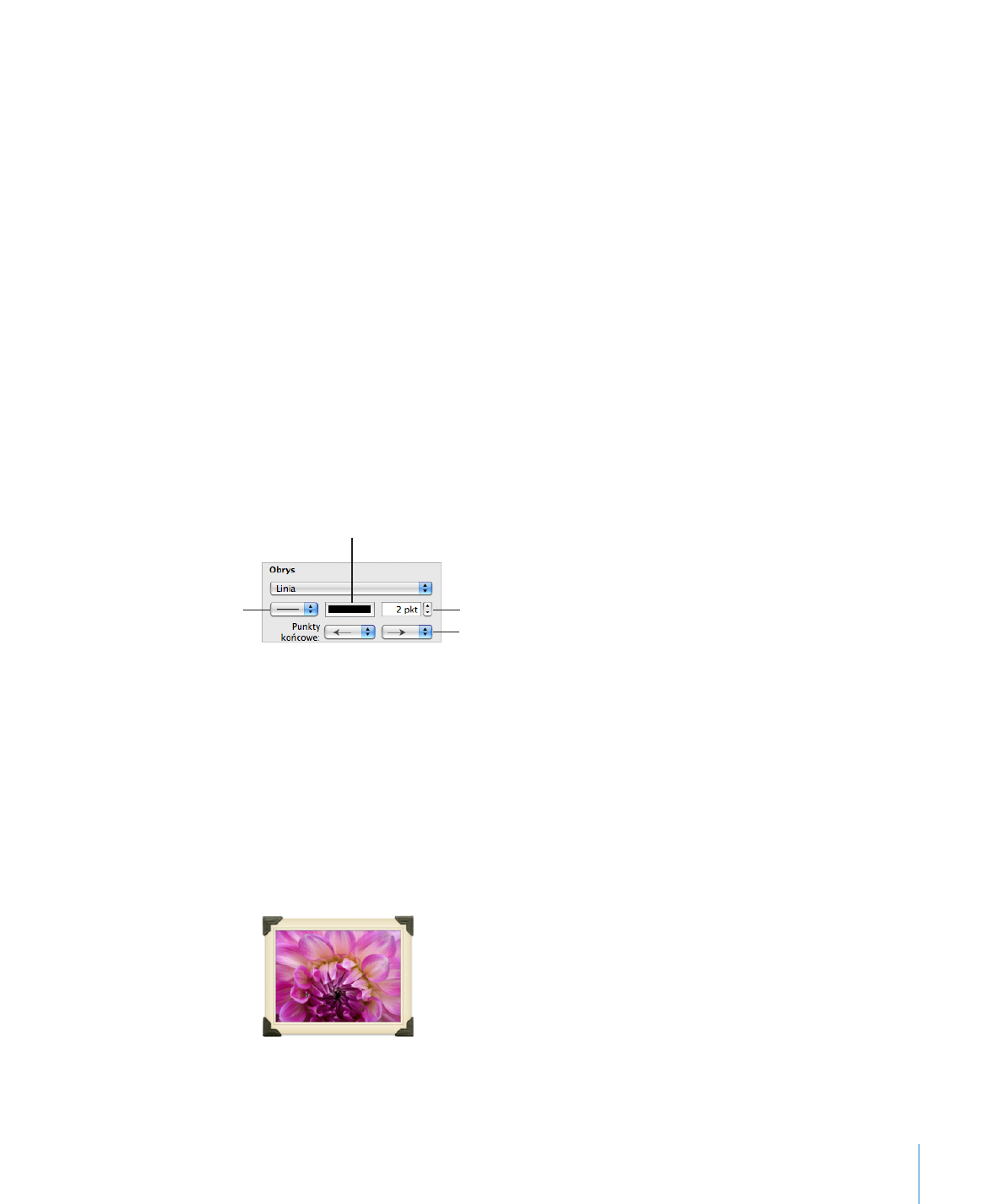
Dodawanie ramek do obiektów
Obrazki, kształty, pola tekstowe, filmy i obiekty zastępcze multimediów można otoczyć
ramką obrazka.
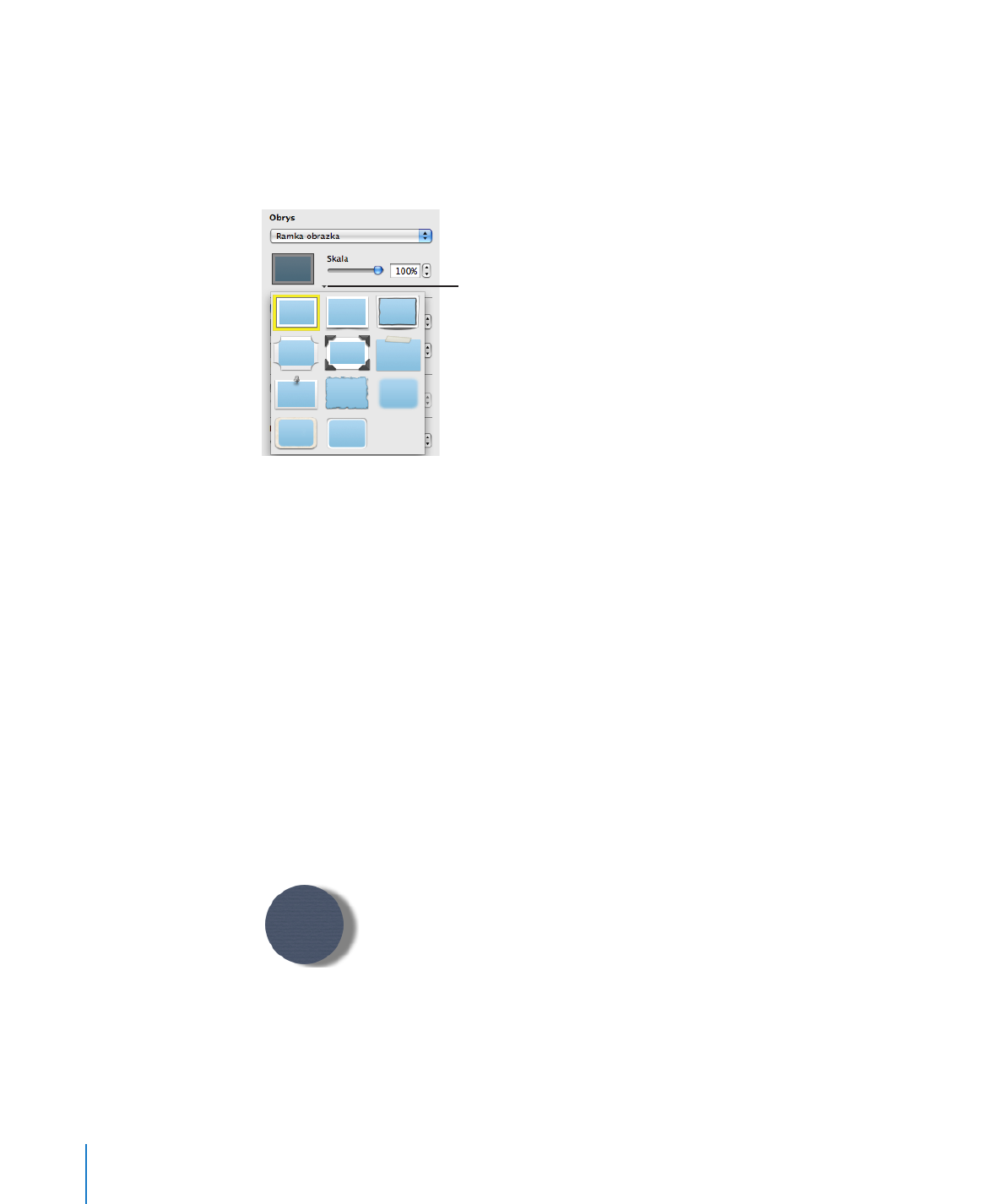
Jak dodać ramkę obrazka?
1
Zaznacz obiekt multimedialny lub obiekt zastępczy, kliknij w „Inspektor” w pasku
narzędzi, a następnie kliknij w przycisk grafiki.
2
Wybierz „Ramka obrazka” z menu obrysu, po czym kliknij w jedną z miniaturek, aby
wskazać odpowiednią ramkę.
Aby wybrać styl ramki,
kliknij w tę strzałkę,
a następnie w jedną
z miniaturek.
Jeżeli chcesz skorygować grubość ramki, użyj suwaka skali lub wpisz procentowy
stopień powiększenia do znajdującego się obok pola tekstowego. Nie każda ramka
obrazka może być zmieniona w ten sposób.
Jak zmienić ramkę obrazka?
1
Zaznacz umieszczony w ramce obiekt multimedialny lub obiekt zastępczy, kliknij
w „Inspektor” w pasku narzędzi, a następnie kliknij w przycisk grafiki.
2
Następnie wybierz „Ramka obrazka” z menu obrysu i kliknij w strzałkę obok miniaturki,
aby wybrać nową ramkę.
Jak usunąć ramkę obrazka?
Zaznacz obiekt multimedialny lub obiekt zastępczy, po czym wybierz styl linii z menu
m
„Obrys”. Możesz także wybrać „Brak”.